Установка PhpMyAdmin в Ubuntu Linux
Этот туториал покажет вам все шаги, необходимые для установки PhpMyAdmin в Ubuntu Linux.
Этот учебник был протестирован на Ubuntu 18.04.
1. Установите MySQL на Ubuntu Linux
PhpMyAdmin требует системы баз данных для хранения всей своей конфигурации.
Используйте команду Ubuntu APT для установки сервера MySQL.
# apt-get update
# apt-get install mysql-server mysql-client
Используйте следующую команду для доступа к служебной консоли MySQL.
# mysql -u root -p
Убедитесь, что подключаемый модуль аутентификации используется корневым пользователем MySQL.
use mysql;
SELECT user,authentication_string,plugin,host FROM user;
Установите пароль для пользователя root MySQL.
Сконфигурируйте пользователя root MySQL для аутентификации с использованием пароля.
ALTER USER ‘root’@’localhost’ IDENTIFIED WITH mysql_native_password BY ‘kamisama123’;
FLUSH PRIVILEGES;
Пользователь root MySQL теперь настроен на использование аутентификации по паролю.
В нашем примере мы настроили пароль MySQL kamisama123.
Теперь попробуйте получить доступ к службе MySQL, используя новый пароль.
# mysql -u root -p
2. Установите Apache в Ubuntu Linux
PhpMyAdmin требует веб-сервер с поддержкой PHP для представления своих веб-страниц.
Используйте команду Ubuntu APT для установки сервера Apache.
# apt-get update
# apt-get install apache2 php7.2 php7.2-mysql libapache2-mod-php7.2
Установите необходимые Apache модули PHP.
# apt-get install php7.2-json php7.2-gd php7.2-curl php7.2-mbstring
# apt-get install php7.2-zip libphp-jpgraph php-apcu php7.2-xml
Включить Apache mod_rewrite.
Отредактируйте файл apache2.conf.
# a2enmod rewrite
# vi /etc/apache2/apache2.conf
Добавьте следующие строки в конце apache2.conf
<Directory /var/www/html>
AllowOverride All
</Directory>
Найдите расположение файла конфигурации PHP в вашей системе.
Отредактируйте файл конфигурации php.ini.
# updatedb
# locate php.ini
# vi /etc/php/7.2/apache2/php.ini
Ваша версия PHP может отличаться от нашей.
Ваше местоположение файла конфигурации PHP может не совпадать с нашим.
Вот файл с нашей конфигурацией.
file_uploads = On
max_execution_time = 300
memory_limit = 256M
post_max_size = 32M
max_input_time = 60
max_input_vars = 4440
Перезапустите веб-сервер Apache вручную.
# service apache2 restart
# service apache2 status
Проверьте состояние службы Apache.
● apache2.service — The Apache HTTP Server
Loaded: loaded (/lib/systemd/system/apache2.service; enabled)
Drop-In: /lib/systemd/system/apache2.service.d
└─apache2-systemd.conf
Active: active (running) since Mon 2018-12-03 03:41:12 -02; 2 days ago
3. Установите PHPMyAdmin в Ubuntu Linux
После завершения настройки MySQL и Apache мы можем начать установку PhpMyAdmin.
Загрузите последнюю версию PhpMyAdmin и распакуйте пакет.
# cd /tmp
# wget https://files.phpmyadmin.net/phpMyAdmin/4.8.4/phpMyAdmin-4.8.4-all-languages.tar.gz
# tar -zxvf phpMyAdmin-4.8.4-all-languages.tar.gz
Необязательный. Проверьте целостность файла PhpMyAdmin с помощью команды SHA256SUM.
# wget https://files.phpmyadmin.net/phpMyAdmin/4.8.4/phpMyAdmin-4.8.4-all-languages.tar.gz.sha256
# sha256sum -c phpMyAdmin-4.8.4-all-languages.tar.gz.sha256
phpMyAdmin-4.8.4-all-languages.tar.gz: OK
Необязательный. Проверьте целостность файла PhpMyAdmin с помощью команды GPG.
# wget https://files.phpmyadmin.net/phpMyAdmin/4.8.4/phpMyAdmin-4.8.4-all-languages.tar.gz.asc
# wget https://files.phpmyadmin.net/phpmyadmin.keyring
# gpg —import phpmyadmin.keyring
# gpg —keyserver hkp://pgp.mit.edu —recv-keys 3D06A59ECE730EB71B511C17CE752F178259BD92
# gpg —tofu-policy good CE752F178259BD92
# gpg —trust-model tofu —verify phpMyAdmin-4.8.4-all-languages.tar.gz.asc
gpg: assuming signed data in ‘phpMyAdmin-4.8.4-all-languages.tar.gz’
gpg: Signature made Tue Dec 11 02:06:39 2018 UTC
gpg: using RSA key 3D06A59ECE730EB71B511C17CE752F178259BD92
gpg: Good signature from «Isaac Bennetch <bennetch@gmail.com>» [full]
gpg: aka «Isaac Bennetch <isaac@bennetch.org>» [full]
gpg: bennetch@gmail.com: Verified 1 signature in the past 32 seconds. Encrypted 0 messages.
gpg: isaac@bennetch.org: Verified 1 signature in the past 32 seconds. Encrypted 0 messages.
Переместите папку PhpMyAdmin в каталог корневого диска Apache.
Предоставьте пользователю www-data полный контроль над каталогом PhpMyAdmin и его файлами.
# mv phpMyAdmin-4.8.4-all-languages /var/www/html/phpmyadmin
# chown www-data.www-data /var/www/html/phpmyadmin/* -R
4. Получите доступ к PhpMyAdmin в Ubuntu Linux
Откройте браузер и введите IP-адрес вашего веб-сервера плюс / phpmyadmin.
В нашем примере в браузере был введен следующий URL:
• http://200.200.200.200/phpmyadmin
Откроется экран входа в PhpMyAdmin.
На экране входа в систему введите корневую учетную запись MySQL и пароль.
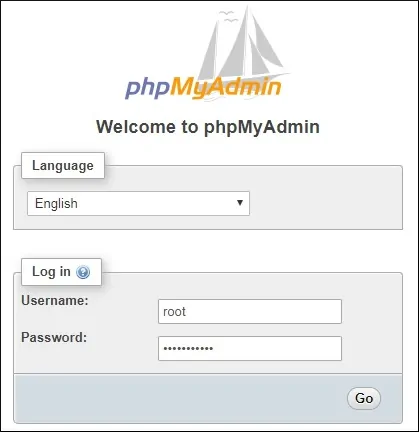
После успешного входа в систему будет отображена панель управления PhpMyAdmin.
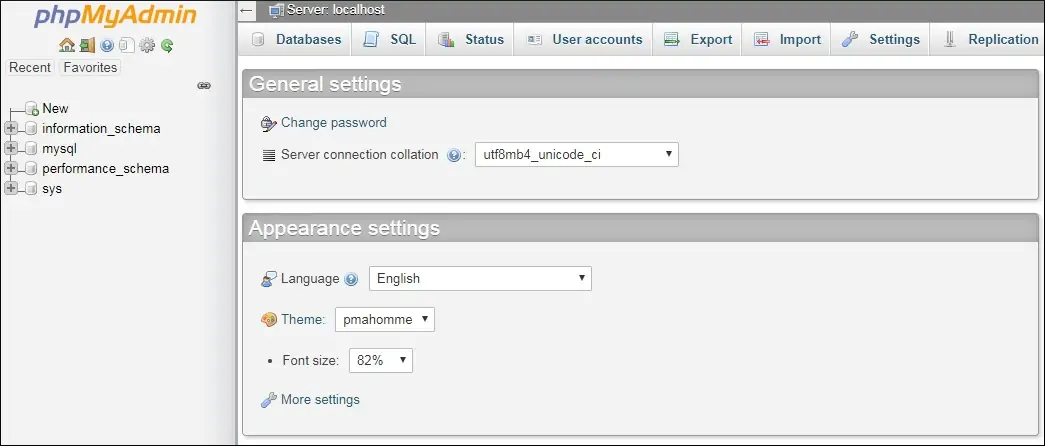
Поздравляем, PhpMyAdmin был установлен в вашей системе.
5. Безопасный доступ к PHPMyAdmin
Программное обеспечение PhpMyAdmin предлагает прямой веб-интерфейс для службы базы данных MySQL.
Давайте добавим слой аутентификации, чтобы защитить первоначальный доступ к PhpMyAdmin.
Создайте файл конфигурации Apache HTACCESS.
# vi /var/www/html/phpmyadmin/.htaccess
Вот файл с нашей конфигурацией.
AuthType Basic
AuthName «PhpMyAdmin Access Restricted»
AuthUserFile /etc/phpmyadmin.htpasswd
Require valid-user
Предоставьте пользователю www-data полный контроль над файлом Htaccess.
# chown www-data.www-data /var/www/html/phpmyadmin/.htaccess
Создайте файл аутентификации Apache с помощью команды htpasswd.
# htpasswd -c /etc/phpmyadmin.htpasswd admin
New password:
Re-type new password:
Adding password for user admin
В нашем примере мы создали пользователя с именем admin.
Чтобы создать дополнительных пользователей, используйте следующую команду.
# htpasswd /etc/phpmyadmin.htpasswd vegeto
New password:
Re-type new password:
Adding password for user vegeto
Перезапустите веб-сервер Apache вручную.
# service apache2 restart
Откройте браузер и введите IP-адрес вашего веб-сервера плюс / phpmyadmin.
В нашем примере в браузере был введен следующий URL:
• http://200.200.200.200/phpmyadmin
Сервер Apache представит форму аутентификации.
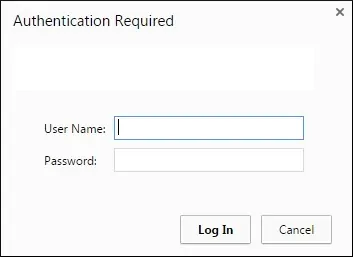
После успешного входа в систему будет отображен экран входа в PhpMyAdmin.
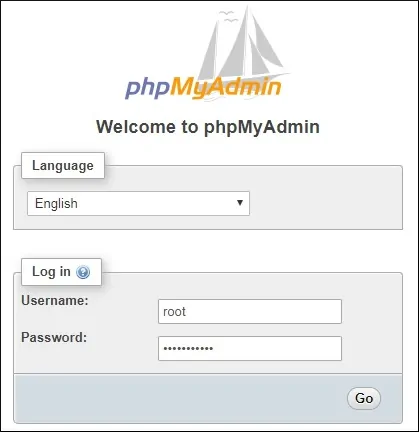
После успешного входа в систему будет отображена панель управления PhpMyAdmin.
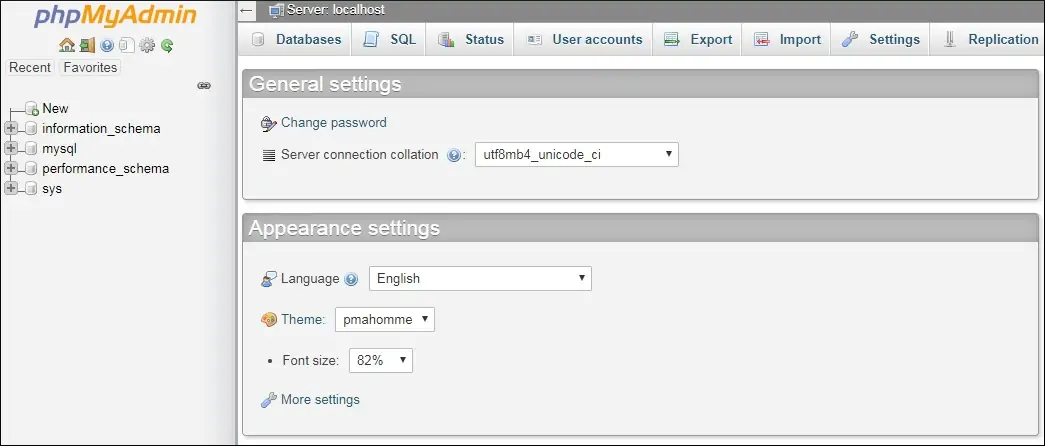
Leave A Comment
You must be logged in to post a comment.